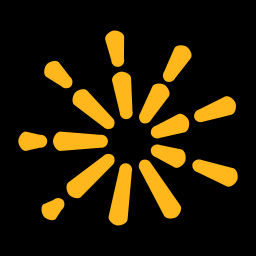midas NFX 2022R1(CAE分析软件)
v2022.05.31大小:1.6 GB更新:2024/09/21
类别:机械电子系统:WinAll
分类分类

大小:1.6 GB更新:2024/09/21
类别:机械电子系统:WinAll
midas NFX 2022R1提供CAE仿真分析功能,可以在软件上执行疲劳分析,执行非线性静力分析,执行热传递/热应力分析,主要的功能都可以在软件顶部区域找到,新建一个分析项目就可以开始添加数据,支持分配初始速度至分析模型,支持分配全局反应谱至分析模型,支持分配运动副的力/力矩载荷至分析模型,支持分配时间依存运动副载荷至分析模型,可以将模拟考虑运动副的位移载荷至分析模型,每个功能都提供细节参数设置,让用户可以自己控制分析模型,需要就可以下载使用!
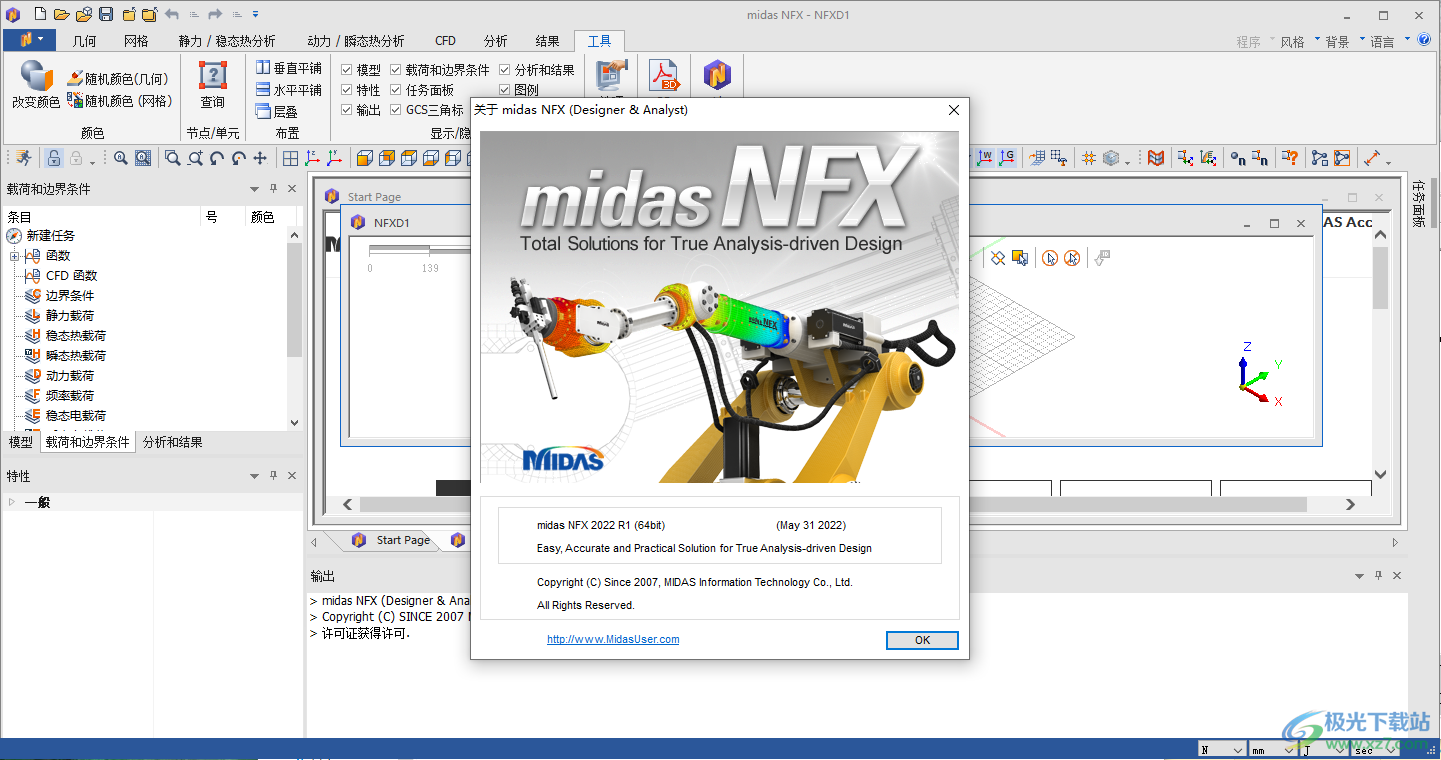
1、非线性静力
- 材料非线性分析 ( 弹塑性、不可压缩 / 可压缩橡胶 )
- 几何非线性分析 ( 大位移、大旋转、大应变 )
- 接触非线性分析 ( 一般接触、自接触,支持过盈装配分析 )
- 支持非线性预应力分析,并应用于模态分析或者复模态分析
- 自动载荷增量,提供多种迭代方法:牛顿 - 拉夫逊、更新的牛顿 - 拉夫逊、初始刚度法、弧长法
- 支持位移、荷载以及能量三种收敛准则
- 考虑应力刚化效应
2、疲劳分析
- 支持基于线性静力、非线性静力、热应力、瞬态响应(显式、隐式)、随机振动的疲劳分析
- 支持应力疲劳和应变疲劳
- 结果输出损伤度和疲劳寿命
- 雨流计数法
- 平均应力修正 (Goodman、Gerber、soderberg、Morrow、SWT)
- E-N 曲线、S-N 曲线
- 疲劳荷载曲线
- 拓扑优化中可考虑疲劳约束条件
3、优化分析
拓扑优化
- 考虑产品制造条件的分析功能
- 设计中的约束条件 ( 应力、位移、特征值、对称条件等 )
- 定义设计区域和非设计区域;查看拓扑优化结构,导出拓扑优化模型
- 提供基于线性静力的拓扑优化 ( 最小柔顺度和最小体积 )、基于模态分析的拓扑优化 ( 最大特 征值和最小体积 )、
- 基于频响响应分析的拓扑优化分析 ( 最小柔顺度和最小体积 )
尺寸优化
- 基于 1D 和 2D 单元的尺寸优化
- 提供位移、应力、体积、特征值等约束条件
- 试验方法:拉丁超立方设计法、正交阵列、完全因子设计、中心复合材料设计
- 各变量之间的相关性分析
- 近似模型:多项式回归模型、Kriging 模型
4、热传递 / 热应力分析
线性稳态热传递 / 线性稳态热应力分析
- 热源、热传导、热对流、热辐射、热流率、初始温度、固定温度条件
- 单一工况传热及应力连续分析
- 模拟不连续零件之间热传导的热接触功能
- 考虑腔体辐射的热传递分析功能 ( 开 / 关条件,辐射形状因子计算 )
非线性稳态热传递 / 非线性稳态热应力分析
- 温度依存材料特性 / 温度依存边界条件
线性 / 非线性瞬态热传递,线性 / 非线性瞬态热应力分析
- 使用传感器的有效瞬态热传递分析
- 单一工况传热及应力连续分析
5、线性动力
- 瞬态响应分析
- 频率响应分析
- 随机响应分析
- 反应谱分析(支持中国及其他国家和地区设计谱数据)
- 支持直接积分法和模态叠加法,后者可以直接导入模态分析结果
- 考虑多载荷条件下分析功能
- 考虑预应力分析功能
- 多种阻尼效果(模态、结构、材料、瑞利、频率依存)
6、多体动力学
- 支持刚体和柔体结合的多体系统同步分析
- 运动副:固定副、转动副、平动副、槽副、圆柱副、万向节、球副、平面副、一般副
- 可以考虑几何非线性、材料非线性和接触非线性
7、非线性动力
非线性隐式瞬态
- 支持各种非线性:材料、几何、接触非线性
- 查看收敛结果和分析迭代步的结果
- 使用子工况的重启功能和使用多核的并行进程功能
非线性显式动力分析
- 支持各种非线性:材料、几何、接触非线性
- 支持质量缩放
- 通过单元自动计算临界时间步
- 查看收敛结果和分析迭代步的结果
- 使用子工况的重启功能和使用多核的并行进程功能
8、复模态分析
- 支持结构阻尼、模态阻尼的定义
- 支持非线性预应力下的复模态分析
- 输出复模态特征值的实部和虚部
自动接触(CFD)
使用自动接触创建CFD接触,使用自动接触时,只需选择几何体或网格组,而无需选择接触面。
多孔压力跃升
多孔压力跃升边界条件是用作阻碍流动的边界条件,例如过滤器和滤网,可以在流体域的边界或内部使用多孔压力跃升条件。对于内部多孔压力跃升条件,在创建网格时,不需要合并节点,或在合并节点的情况下使用内部面功能来施加边界条件,阻力值可以通过阻抗系数或阻抗曲线来定义。
风扇
风扇边界条件用作增加压力的边界条件,例如风扇或泵。风扇边界条件可用于边界或内部。对于内部风扇,创建网格时,不需要合并节点,或在合并节点时使用内部面功能来输入风扇边界条件。如果是进、出口风扇,则必须输入外部压力条件。如果是内部风扇,则必须检查风扇的运行方向。
薄板
薄板边界条件用于对流动空间内部的薄板建模,例如将导流叶片作为平面(2D)建模,或对切屑和板之间的薄空间中的导热油脂等建模。
如果几何是分开的,则定义为面对面接触或边与边接触;如果内部有2D面,则选择内部面。对于内部面,在创建网格时必须激活高级选项(>>)的内部面功能。热传导系数和板厚会影响薄板的传热
1、打开Crack文件夹,解压zip文件,将服务器SolidSQUAD_License_Servers复制到C盘运行
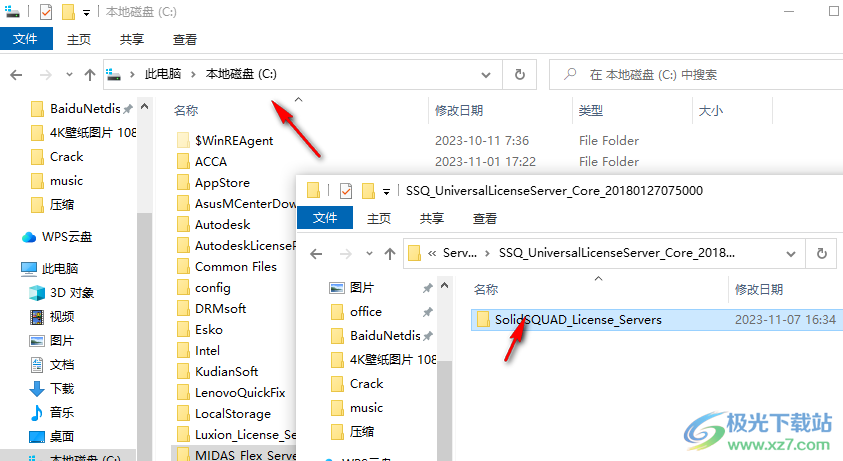
2、管理员启动install_or_update.bat,等待服务启动
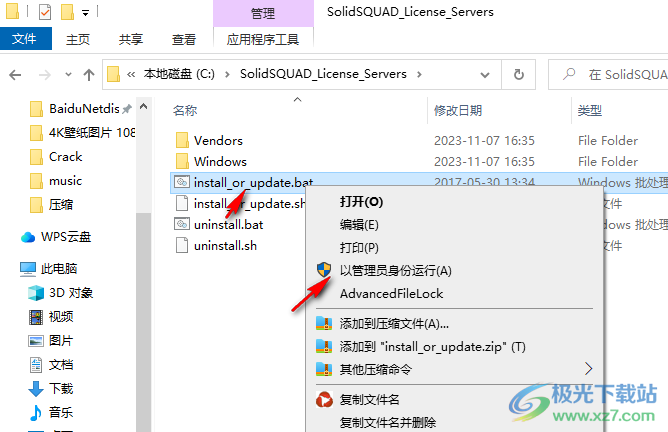
3、打开midas.NFX.2022.R1.Win64.iso,双击主程序开始安装
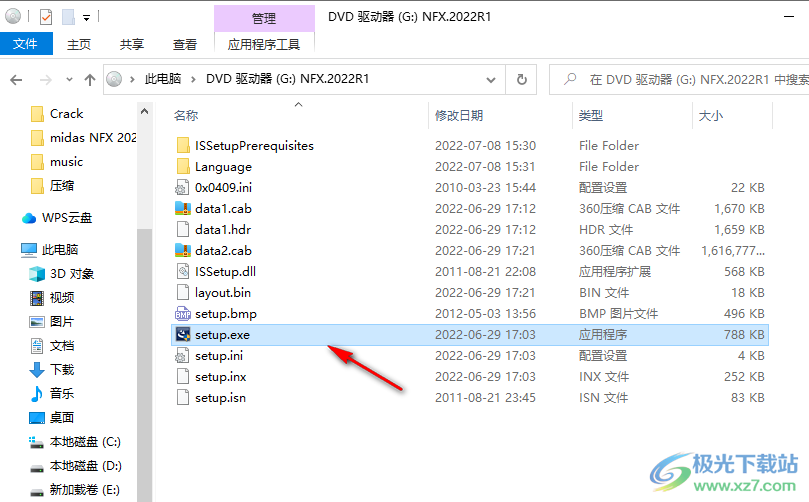
4、这里是软件的安装引导界面,点击next
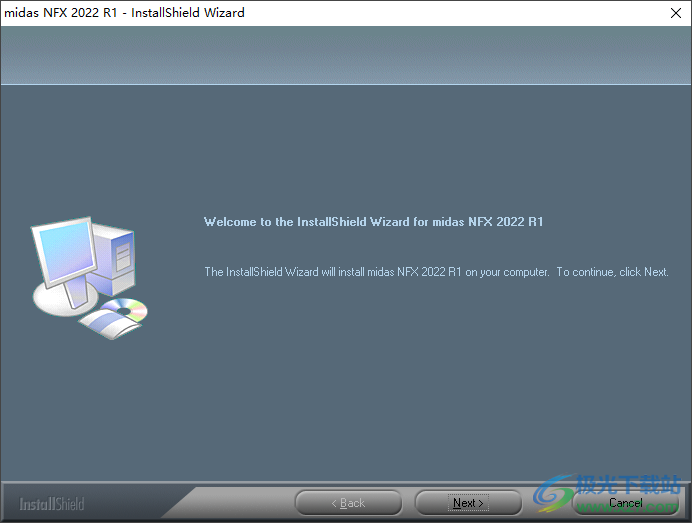
5、软件的安装过程,等待几分钟
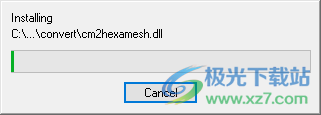
6、提示midas NFX 2022 R1安装完毕,点击cancel结束安装
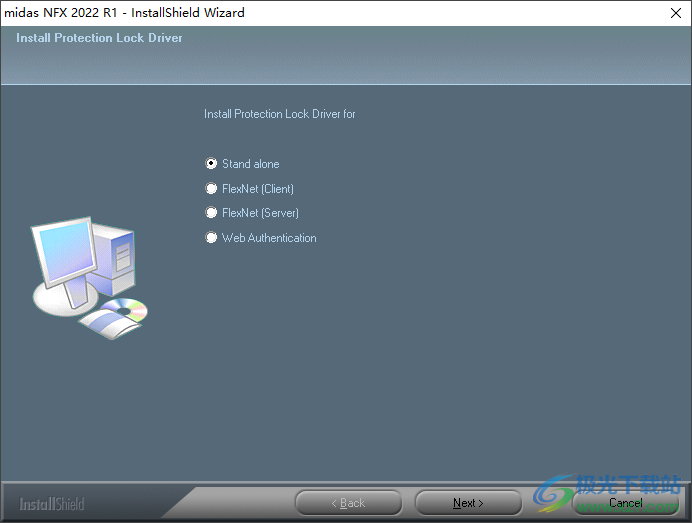
7、将Client里面的midas NFX 2022 R1文件夹复制到C:Program Files
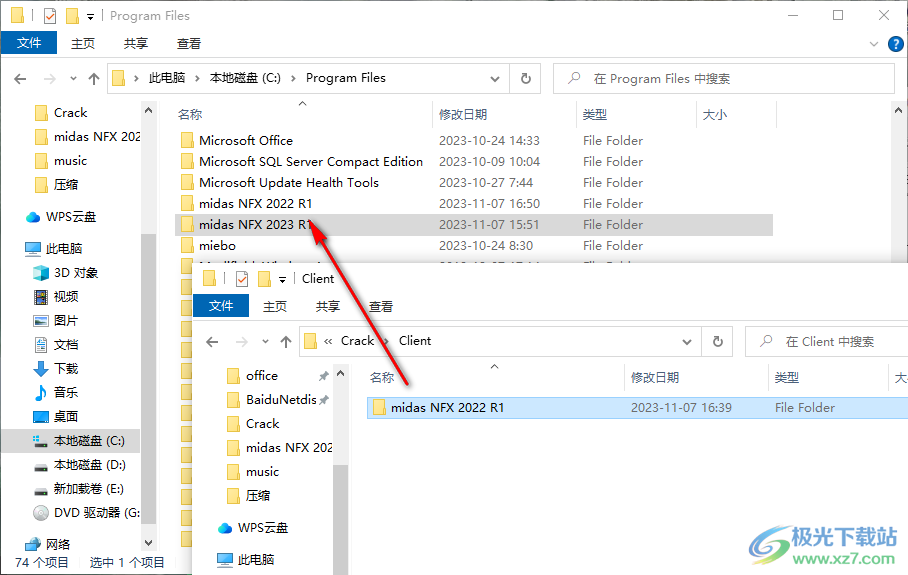
8、双击SolidSQUADLoaderEnabler.reg就可以添加注册信息
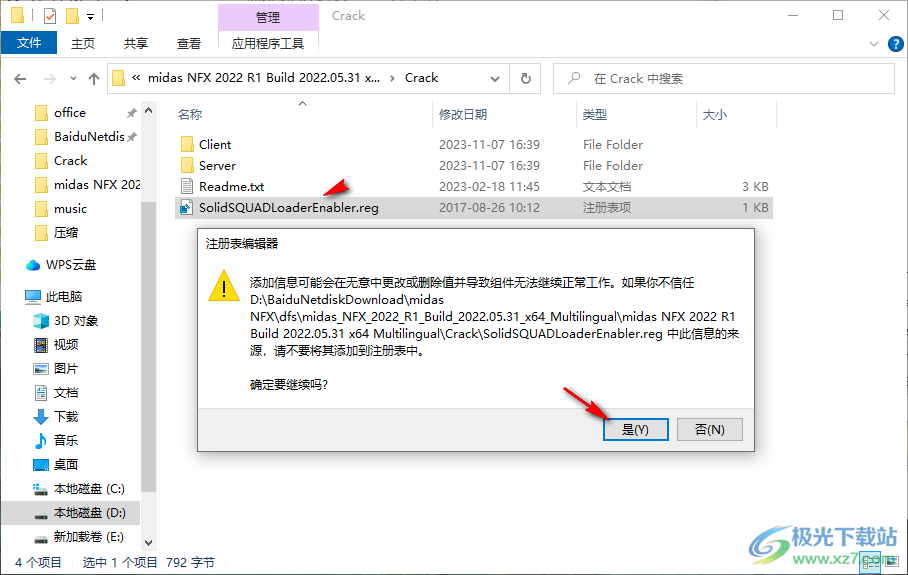
9、启动软件如果是英文,可以在右上角的语言设置界面选择Chinese设置中文
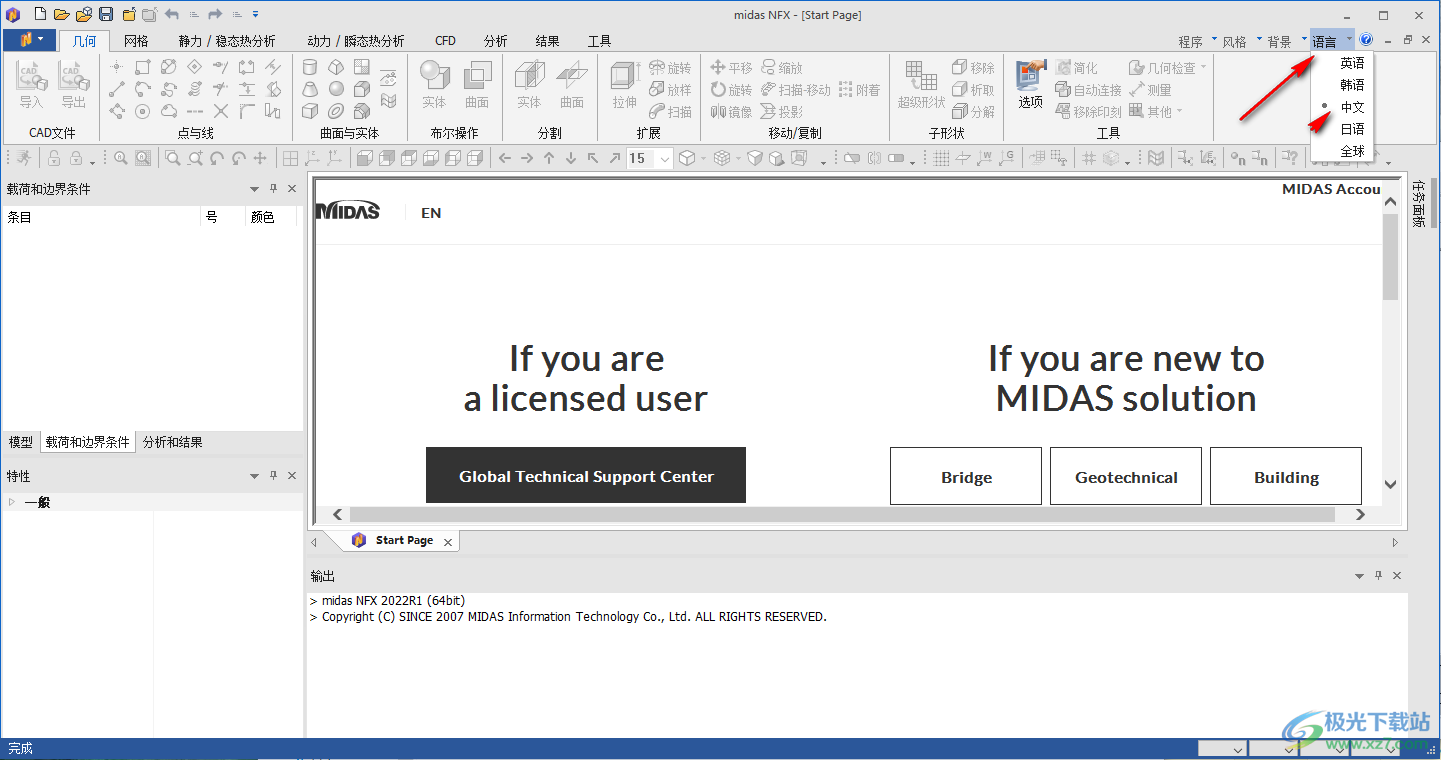
10、在工具界面点击选项按钮,找到许可证选择网络许可证,输入27800@localhost,点击底部的确定按钮
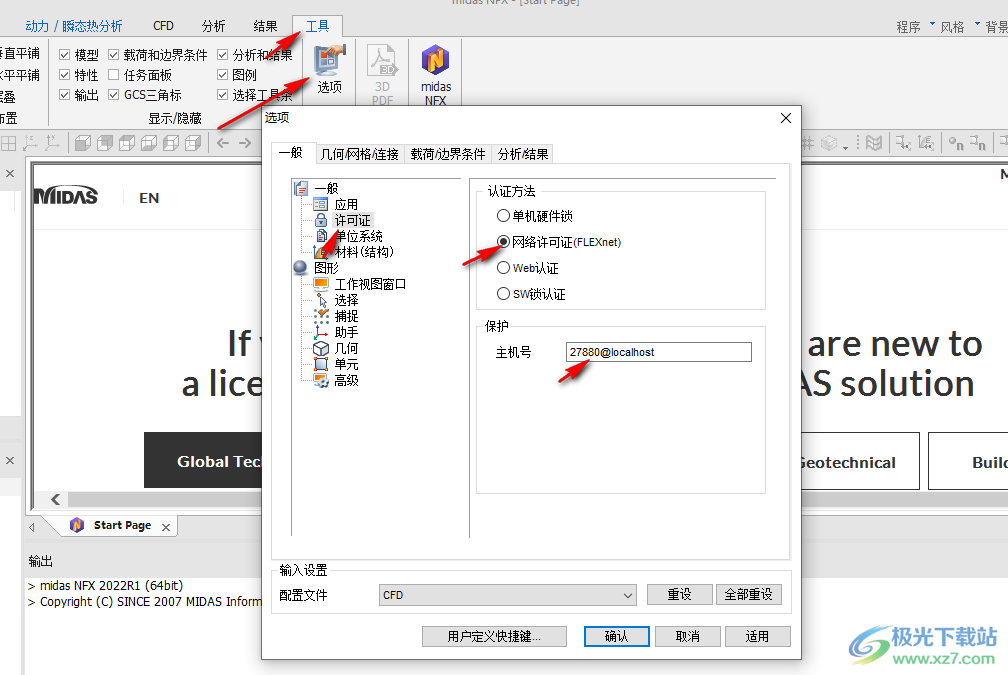
11、现在midas NFX 2022 R1就可以正常使用了,可以新建项目开始分析载荷数据
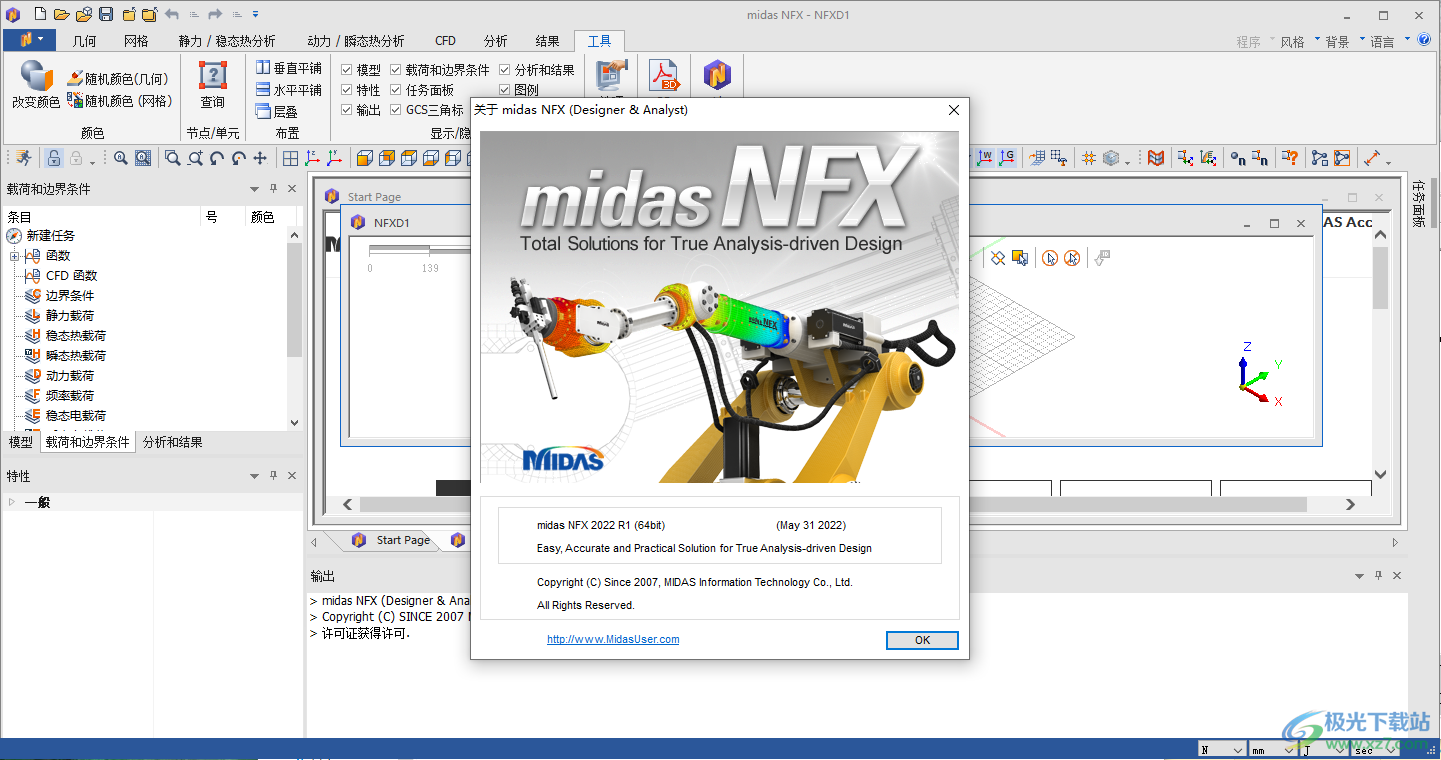
高级结果查看
综述
该部分主要提供比较复杂的结果查看方式。其中部分可应用于CFD分析。
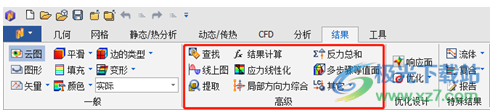
查询任意节点/单元的结果值,点击任意节点/单元,将以标签的形式显示此处的结果值。
选择对话框底部的最大值、最小值或最大绝对值会显示当前处于显示状态的网格的最大值、最小值或最大绝对值。

以表格的形式展示结果值。
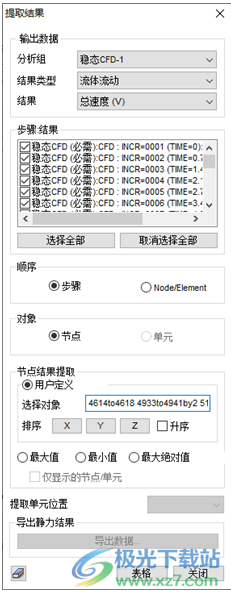
分析组
选择分析工况或分析组。
结果类型
选择结果类型,如流体流动,传热,多相流等。
结果
选择要提取的结果。
步骤
选择要提取结果的步骤,可以只提取一个步骤的,也可同时提取多个步骤。
顺序
选择输出表格中是以分析步骤排列还是节点/单元排列。当选择一个节点/单元,多个步骤时,推荐以步骤排列;当选择多个节点/单元,一个步骤时,推荐以节点/单元排列;
对象
选择是提取节点的值还是单元的值,对于大多数结果来说,选定了要提取的结果之后,对象的类型就定了。
节点/单元结果提取
选择提取哪些节点/单元的结果。提供了两种方式:用户定义、最大值/最小值/最大绝对值。
用户定义:由用户决定提取哪些节点/单元的值,需要用户从图形界面选择要提取的节点/单元。可以选择在输出的表格中是否按照按节点的X坐标值、Y坐标值或Z坐标值进行排序,默认是降序,可选择升序。
最大值/最小值/最大绝对值:输出所有节点/单元的最大值/最小值/最大绝对值。若只想要输出当前显示状态的节点/网格,请勾选“仅显示的节点/单元”。
提取单元位置
当提取的对象选择单元时,可以选择提取单元哪个位置的结果,如单元中心,单元各个节点等。
导出数据
将选中的结果的值以文本的形式导出并保存。
表格
弹出新的窗口,以表格的形式显示结果。
多步骤等值面
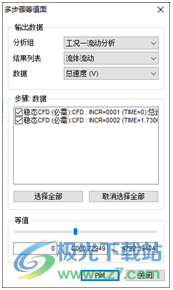
结果等值面:3D、2D
综述
显示结果在选定值下的等值面,3D分析为等值面,2D分析为等值线。如果选中了多个步骤,将通过不同的颜色显示不同的步骤。
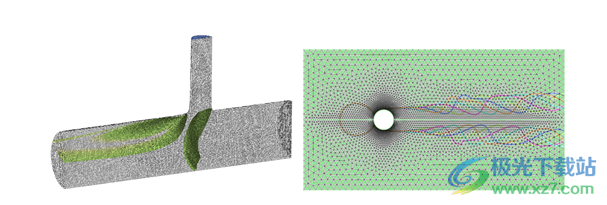
分析组
选择分析工况或分析组。
结果列表
选择结果类型。
数据
选择应用什么结果来显示等值面。
步骤
选择要显示等值面的步骤,可以是一个步骤,也可以是多个步骤。对于多个步骤,将以不同的颜色区分各个步骤的等值面。
等值
定义等值面的值。通过拖动滑块来调整该值。
流线
综述
显示所选节点或所选面上节点的流动路径。

分析组
选择查看流动路径的分析工况或分析组。
步骤
选择该分析组下的分析步骤。
目标
选择查看流动路径的目标对象,可以通过面或节点来选择。
样点数量
当通过面来选择目标时,可以通过样点数量来显示该面流动路径的密集度。
流线类型
选择以什么形式显示流动路径,可以是线,也可以是管,并可定义宽度。
颜色类型
选择以什么颜色来显示流动路径。可以是单色的,也可以是跟随云图颜色的。
箭头选项
设置流动路径的箭头样式。
流线列表
定义好一个路径后,点击添加,可以添加多个路径,添加后的路径将保存在该分析文件中。对话框关闭后,添加的路径不会丢失
壁面流体力
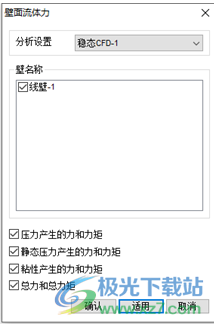
综述
查看由于流体流动作用在壁面上的力和力矩。
分析设置
选择一个分析工况。
壁面名称
选择一个壁面。
结果选择
选择要查看的结果类型,包括:压力产生的力和力矩、静态压力产生的力和力矩、粘性产生的力和力矩以及总力和总力矩。
定义完成后点击确认或适用,查看结果输出。
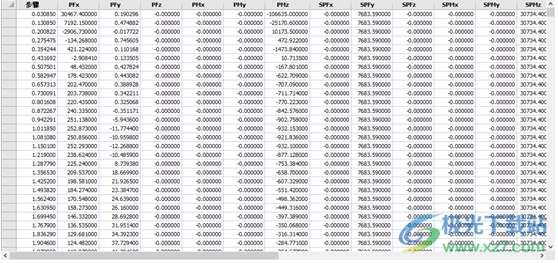
颗粒路径
综述
颗粒路径用于查看颗粒在流体中的运动路径。
分析组
选择查看颗粒路径的分析工况。
流径类型
选择颗粒路径的类型,可选线或者管,并可设置宽度。
颜色类型
选择颗粒路径的颜色类型,可选单色,或跟随云图颜色。
箭头选项
设置路径的箭头。
定义完成后点击适用,查看结果输出。
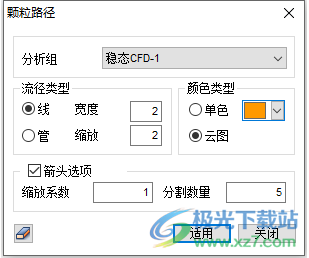
查看CFD收敛/监控曲线图
综述
在前处理中我们可以定义结果监控点,在计算过程中收敛曲线窗口将显示norm值和结果监控值的变化历程。对于这些值的历程曲线,我们同样可以在后处理部分重新调出,以检查收敛性。
在“分析和结果”树中右键分析工况,选择“CFD曲线图”,弹出CFD曲线图的窗口,在窗口中用户需要选择分析工况和曲线图的类型(norm值和监控值)。

图例编辑
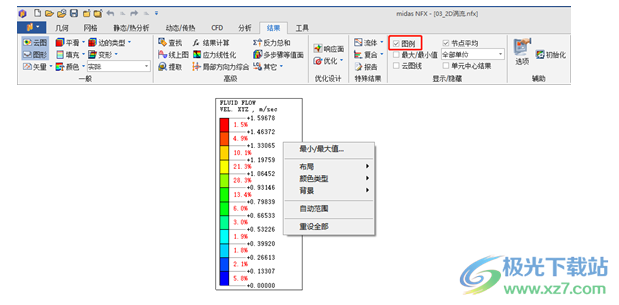
综述
用户可以在菜单栏中选择是否显示图例。
显示图例后,右键图例,可以对图例进行编辑,定义其显示样式。
最小/最大值
设置图例的最小值、最大值。有两种应用方式,一种是初始值,由程序根据当前处于显示状态的网格组的最大最小值来确定;另外一种是用户定义值,由用户定义图例的范围。网格组中超过最大值的范围其显示颜色和最大值一样,小于最小值的范围其显示颜色和最小值一样。
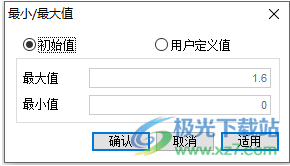
布局
设置图例的布局样式,包括排列形式(垂直、水平)、放置位置(右上角、左上角),另外图例可以任意拖动。
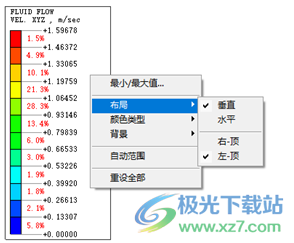
颜色类型
设置图例的颜色样式。包括RGB(红绿蓝)、灰色、重复两种颜色。另外可以通过选择“反转”将最大值、最小值的颜色进行颠倒。

背景
设置图例的背景样式。包括透明、半透明、实体填充,也可由用户指定一种纯色进行背景填充。
自动范围
激活自动范围表示图例各区间的大小由程序自动确定,不激活自动范围时,图例按照等区间分割。
重设全部
重置图例的所有设置,恢复到初始状态。
输出控制
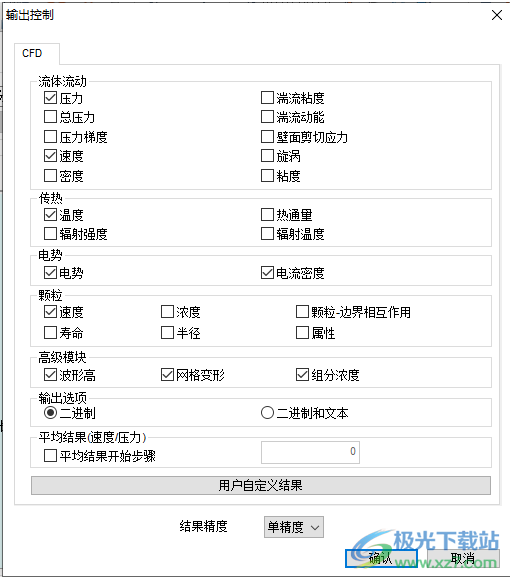
综述
选择要检查后处理的项目。 此处检查的项目作为结果输出。
流体流动
选择是否输出流体流动相关的结果,包括:压力、总压力、压力梯度、速度、密度、湍流粘度、湍流动能、壁面剪切力、旋涡、粘度。
传热
选择是否输出传热相关的结果,包括:温度、热通量、辐射强度、辐射温度。
电势
选择是否输出电势相关的结果,包括:电势、电流密度。
颗粒
选择是否输出颗粒相关的结果,包括:速度、浓度、颗粒-壁面相互作用、寿命(颗粒停留时间)、半径、属性。
高级模块
选择是否输出高级模块的结果,包括:波形高、网格变形、组分浓度。
输出选项
选择输出文件的格式,包括:二进制、二进制和文本。
平均结果
需要特定时间段内对结果值进行平均时使用。平均值在最后一步中输出从开始步骤到最后一步的平均值,支持输出速度和压力。
平均结果开始步骤:定义用于计算平均值的开始步骤。
用户自定义结果
您可以使用默认情况下需要计算的变量来定义函数,用户定义的函数名称必须用英语输入。
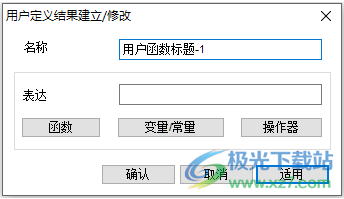
结果精度
选择输出结果的精度,包括:单精度和双精度
综述
输入各种参数。
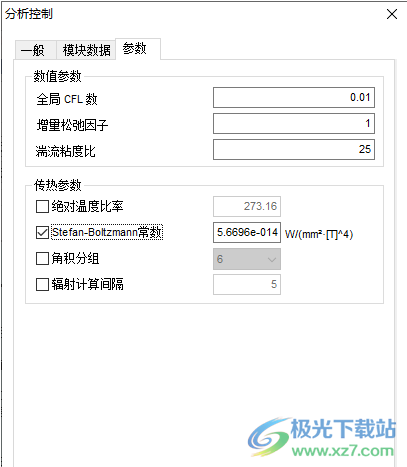
数值参数
· 全局CFL数
此参数确定稳态分析中的时间间隔。 如果分析不能很好地收敛,则可以将默认值降低1/2到1/10,以提高计算的稳定性。
· 增量松弛因子
CFD计算通过迭代计算解决。进行迭代计算,节点的物理量发生变化。增量松弛系数是控制变化量的系数。值越低,计算越慢,但稳定性越高。
· 湍流粘度比
随着湍流强度的增加,温度或材料的扩散速率增加。 增加的扩散速率是自动计算的。 但是,如果该值继续增加,则可能会发生非物理现象。 因此,您必须为该值定义一个上限。 湍流粘度比参数是代表其上限的值。
传热参数
· 绝对温度比率
辐射分析中使用的值。
· Stefan-Boltzmann常数
辐射分析中使用的值。
· 角积分组
确定使用正交辐射模型时将三维空间划分为恒定立体角的数量。
· 辐射计算间隔
确定使用正交复制模型时的计算间隔。
solidworks2020机械电子15.16 GB中文版-附破解补丁
详情CAM350 15机械电子1.15 GBv15.0.0.2053
详情solidworks2021中文版机械电子15.20 GBsp3免费版
详情ad09安装包机械电子1.46 GB1792MB
详情solidworks201464位机械电子9.57 MBv19.0.0.4021
详情hiwin上银直线导轨选型软件机械电子608 MBv2023 最新版
详情camduct2014风管展开下料软件机械电子2.04 GB汉化版
详情see electrical个人免费版机械电子835.00 MBv8.2.10.1 最新版
详情solidworks2018中文版机械电子13.20 GB免费版
详情solidworks 2015繁体中文机械电子6.00 GB
详情led player6.0机械电子15.81 MBv6.0 正版
详情西门子step7机械电子500.35 MBv5.5
详情燕秀ug模具最新版本机械电子56.42 MBv3.02 免费版
详情ltspice官方版机械电子51.00 MBv17 最新版
详情机械设计手册最新版机械电子624.50 MBpdf免费版
详情宇龙数控仿真软件官方版机械电子48.42 MBv5.0 最新版
详情multisim15.0安装包机械电子374.70 MB官方版
详情迈迪标准件库离线包机械电子203.00 MBv6.0 免费版
详情altiumdesigner10机械电子3.42 GBv10.589.22577
详情Vero ALPHACAM(CAM加工)机械电子4.46 GB2023.1.0.115
详情Mastercam 2023(CAM零件加工)机械电子2.07 GBv25.0.14245.0
详情cadence allegro16.6完整版机械电子2.17 GBv16.6 电脑版
详情solidworks2020精简优化版机械电子15.16 GB中文版
详情caxa制造工程师2013r5机械电子734.00 MB免费版
详情中望3D2024机械电子2.49 GBv.2.0.0
详情Mastercam 2022(CAM零件加工)机械电子1.72 GBv24.0.14412.0
详情altium designer精简版机械电子2.83 GBv10.0
详情ni multisim13.0汉化版机械电子894.00 KB官方免费版
详情pcb电路设计软件cam350 7.5机械电子9.92 MBv7.5 绿色汉化版
详情solidworks2021机械设计软件机械电子15.80 GB官方版
详情solidworks 2018_win64机械电子13.20 GB官方版
详情好意通对讲机写频软件(ht0016p 编程软件)机械电子2.34 MBv2.02 中文版
详情solidworks2019安装包机械电子1.37 GB最新版
详情Cimatron 2024版机械电子4.6 GB
详情Ansys Lumerical 2023 R1(光子学仿真)机械电子2.05 GB免费版
详情软导线实用力学计算软件机械电子521.00 KB共享版
详情altium designer2020最新版本机械电子2.83 GBv10.0
详情南京宇航数控仿真软件最新版机械电子84.00 MBv4.03 绿色免安装版
详情tracepro光学仿真软件机械电子461.00 MBv8.1 最新版
详情vnuc数控仿真软件机械电子52.60 MBv5.0 官方版
详情点击查看更多
宇龙数控仿真软件官方版机械电子48.42 MBv5.0 最新版
详情proteus pro特别版机械电子85.10 MBv7.8 汉化版
详情ewb5.0中文版机械电子8.68 MBv5.0 最新版
详情西门子step7机械电子500.35 MBv5.5
详情ansys12.0软件机械电子2.56 GBv12.0 官方版
详情machining数控车床仿真软件机械电子9.30 MB
详情机械设计手册最新版机械电子624.50 MBpdf免费版
详情multisim15.0安装包机械电子374.70 MB官方版
详情led player6.0机械电子15.81 MBv6.0 正版
详情solidworks 2018_win64机械电子13.20 GB官方版
详情点击查看更多
machining数控车床仿真软件机械电子9.30 MB
详情深信服acheck一键巡检工具机械电子10.00 MBv2.3.5 官方版
详情机械设计手册最新版机械电子624.50 MBpdf免费版
详情protel99se sp6中文版机械电子67.50 MB官方版
详情protel99se元件库文件机械电子13.20 MB
详情机加工艺与报价系统单机版机械电子31.70 MBv19.0 官方版
详情电子元件速查软件机械电子108.00 KBv2010.06 官方版
详情altium designer windows7版机械电子2.83 GBv10.0
详情solidworks2020机械电子15.16 GB中文版-附破解补丁
详情proteus pro特别版机械电子85.10 MBv7.8 汉化版
详情ewb5.0中文版机械电子8.68 MBv5.0 最新版
详情ansys12.0软件机械电子2.56 GBv12.0 官方版
详情宇龙数控仿真软件官方版机械电子48.42 MBv5.0 最新版
详情西门子step7机械电子500.35 MBv5.5
详情软导线实用力学计算软件机械电子521.00 KB共享版
详情multisim9.0软件机械电子278.41 MB免费版
详情multisim15.0安装包机械电子374.70 MB官方版
详情numeca fine turbo电脑版机械电子1.70 GBv9.0.2.1 官方版
详情solidworks 2015繁体中文机械电子6.00 GB
详情quickcam官方版机械电子13.75 MB正版
详情宝元lnc600传输软件pc版机械电子1.97 MB绿色版
详情cruise仿真软件机械电子1.07 GBv2015 正式版
详情物理电学模拟实验软件机械电子3.04 MBv1.2 绿色版
详情中望电气cad最新版机械电子1.00 KBv15.4.3 中文版
详情led player6.0机械电子15.81 MBv6.0 正版
详情altium designer精简版机械电子2.83 GBv10.0
详情solidworks2013机械电子187.00 KB汉化版
详情multisim14.0汉化版机械电子673.90 MBv14.0 中文版
详情led条屏控制软件(ledpro)机械电子25.00 MBv4.66 免费版
详情altium designer2020最新版本机械电子2.83 GBv10.0
详情鸿达对讲机写频软件(hd 16)机械电子1.67 MBv1.0 官方版
详情天正电气2014过期补丁机械电子4.70 MBv1.0 免费版
详情solidworks2020sp5最新版本机械电子15.16 GB官方版
详情南京宇航数控仿真软件最新版机械电子84.00 MBv4.03 绿色免安装版
详情superworks工厂版机械电子640.00 MBv8.0 官方版
详情fritzing传感器元件库机械电子182.00 MBv0.9.3 中文版
详情ni multisim13.0汉化版机械电子894.00 KB官方免费版
详情ansys2020r2中文版机械电子5.44 GB64位电脑版
详情ad16软件机械电子1.00 KBv16.1.1 官方版
详情multisim17.0中文版机械电子7.93 GB汉化版
详情点击查看更多